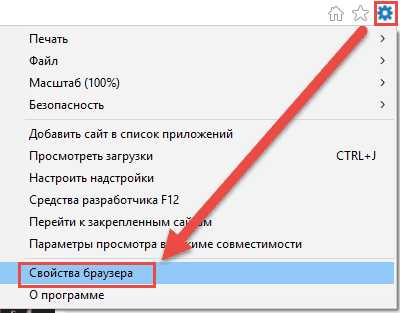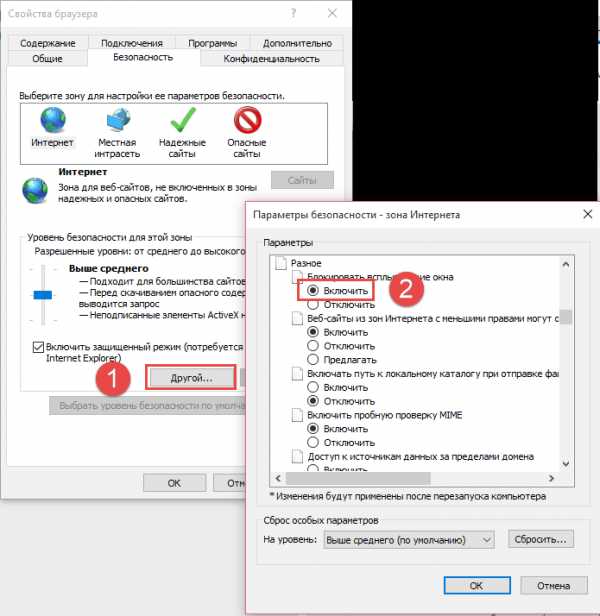Блокировка всплывающих окон – экономия трафика и нервов
Всплывающими называют окна, которые внезапно появляются без разрешения пользователя. Они бывают разными по размеру, могут появляться в верхней части браузера, прямо посредине, в самом низу.
Пользователь заходит на какой-то сайт, начинает читать статью, ради которой он перешёл на этот веб-ресурс, в это время перед ним внезапно возникает какой-то прямоугольник с информацией, закрывая текст и делая прочтение невозможным. Это вызывает раздражение и желание от него избавиться.
На вопрос «как убрать всплывающие окна» ответит эта статья.
Внезапно всплывающие окна могут быть:
- Полезными;
- не очень полезными;
- вредоносными.
Полезные всплывающие окна используются для расширения функционала сайта: отображения необходимых подсказок, ненавязчивой рекламы, учебной информации.
Например, с помощью открывшегося окошка программа WOT (Web of Trust), которая является бесплатной надстройкой к браузеру Mozilla Firefox, предупредит о том, что пользователь собирается открыть сайт с плохой репутацией или опасным содержимым:
Нажав на надпись «Подробная информация о рейтинге», читатель ознакомится с вердиктом многих пользователей и сможет решить самостоятельно, что делать дальше: «Открыть сайт», несмотря на его репутацию, или «Покинуть сайт», нажав, соответственно, ту или иную кнопку.
Относительно полезные всплывающие окна. Допустим, что пользователь впервые попадает на какой-то сайт, ещё не успевает с ним ознакомиться, и тут перед его взором появляется предложение подписаться на получение материалов сайта или получить какой-то информационный продукт.
На подобных всплывающих окнах кнопка закрытия (крестик) или слово «Выход» могут быть так сильно завуалированы, что их невозможно отыскать и очень сложно избавиться от внезапно всплывшего окна.
В такой ситуации пользователю остаётся либо принять внезапно возникшее предложение, чтобы можно было продолжать знакомство с сайтом, или просто покинуть его.
Вредоносные всплывающие окна может содержать заманчивое предложение, но вести на сайт с вредоносным содержимым. Такое окно может что-то угрожающе требовать от посетителя сайта, например, ввести номер телефона.
К сожалению, всплывающие окна довольно часто используются со злым умыслом, поэтому возможность их «всплытия» довольно часто приходится блокировать.
В сети даже есть списки подозрительных сайтов, распространяющих рекламу и вирусы посредством таких окон. Нужно запретить браузеру их открывать, потому что подобные сюрпризы могут заблокировать работу компьютера.
Существуют также всплывающие окна, которые появляются при попытке закрыть сайт. Таким образом, автор сайта просит посетителя остаться на странице, чтобы получить подарок. Притормаживающая надпись может быть любого содержания, с двумя вариантами выбора: уйти или остаться:
Заманчивое предложение может окончиться двояко: или пользователю действительно предложат подарок, или его автоматически перебросят на вредоносную страницу. Такие сайты можно вносить в список неблагонадёжных, чтобы не попасть на него в следующий раз, если его полезность показалась сомнительной.
Устав от внезапного появления многочисленных окон, пользователь закономерно задаётся вопросом:
«как запретить всплывающие окна», чтобы они не досаждали, не отвлекали от целенаправленных действий на сайте? Ответ на этот вопрос дан в следующем разделе этой статьи.
Браузер обычно не блокирует внезапно появляющиеся окна, необходимые веб-сайтам для работы: подписки, продажи услуг. Некоторые рекламные баннеры похожи на всплывающие окна, но ими не являются, их возникновение браузеры предотвратить не могут.
Чаще всего во всех современных браузерах блокировка всплывающих окон всегда включена по умолчанию, нужно лишь проверить, не снята ли, случайно, галочка с этой опции. Но запрет открытия не действует на скрипты, написанные на языке JavaScript.
В верхнем меню браузера нужно щёлкнуть левой кнопкой мыши по пункту Инструменты, а затем выбрать пункт Настройки:
Затем нужно выбрать опцию Содержимое, слева от надписи «Блокирование всплывающих окон» обязательно подставить галочку. Нажать ОК:
Напротив этой надписи есть кнопка Исключения, нажав на которую, можно пополнить список безопасных сайтов, для которых разрешено открытие всплывающих окон:
В правом углу видна кнопка с тремя горизонтальными линиями: нужно щёлкнуть по ней левой кнопкой мыши, а затем в выпадающем меню выбрать пункт Настройки:
Затем нужно выбрать самый нижний пункт «Показать дополнительные настройки»:
Теперь нужно открыть раздел «Личные данные» — «Настройки контента» — «Всплывающие окна».
И наконец, нужно активизировать надпись «Блокировать всплывающие окна на всех сайтах (рекомендуется)»:
Здесь также возможно «Управление исключениями»: для надёжных, проверенных сайтов следует сделать исключения.
Нажать главную кнопку «Opera» слева. Затем выбрать «Настройки» — «Общие настройки»:
Теперь нужно найти надпись «Укажите, как поступать со всплывающими окнами» и выбрать вариант «Блокировать незапрашиваемые»:
Стоит отметить, что в браузере Opera за быструю настройку отвечает клавиатурная клавиша F12. При её нажатии всплывает окошко, в котором тоже можно задать блокировку:
Важное примечание:
Для разных версий браузеров настройки могут слегка отличаться, команды могут называться чуть-чуть иначе. Но найти место, где можно задать блокировку всплывающих окон, в любом web-браузере не сложно! Нужно лишь быть предельно внимательными при выставлении настроек!
В других браузерах также есть подобные настройки. Ответ на вопрос «как отключить блокировку всплывающих окон» также прост: в настройках веб-обозревателей нужно снять соответствующие галочки, — блокировка всплывающих окон будет отключена.
Некоторые всплывающие окна могут быть очень назойливыми, они появляются периодически, отвлекая от чтения или просмотра видеоролика, закрывая экран монитора. Чтобы этого не происходило, можно использовать специальные программы, позволяющие отключить их возникновение.
1. Самым популярным плагином блокировки рекламы и надоедливых всплывающих окон по праву считается Adblock или его новая модификация Adblock Plus. Это расширение является лучшим решением вопроса «как убрать всплывающие окна рекламы», оно специально написано для каждого популярного веб-браузера и устанавливается как его дополнение.
Например, в браузере Mozilla Firefox, нужно выбрать в меню инструменты пункт Дополнения:
Затем ввести в поисковую строку ключевую фразу Adblok:
После того, как программа отыщет это дополнение, нужно дать команду его установить. После чего приложение будет блокировать всю нежелательную рекламу. Кроме того нужно дополнительно использовать правильные подписки для AdBlock: Антиреклама, Антипорно. Во многих браузерах это приложение также легко устанавливается.
2. Очень удобно использовать для повышения защиты специальные программы фаерволлы (сетевые экраны), которые следят за безопасностью посещаемых сайтов, например Outpost Firewall.
3. Достаточно популярное дополнение для веб-браузеров под названием No Script блокирует скрипты JavaScript. No Script появляется в меню, вызываемом правой кнопкой мышки. Оно позволяет запретить или разрешить отображение элементов JavaScript для разных сайтов. Как показывает практика, данное дополнение немного замедляет работу браузера, чрезмерно запрещая многие действия сайтов, но повышает безопасность:
4. Программа против всплывающих окон под названием Ad Muncher блокирует автоматическое воспроизведение музыки на страницах сайтов, удаляет фоновые картинки, увеличивает скорость загрузки страниц, экономит трафик. Не даёт отправлять информацию о браузерах, блокирует adware/spyware, имеет более 2000 фильтров, и хорошо справляется со своими функциями. Её довольно часто называют программой-охотником.
5. Flashblock блокирует загрузку и автоматическое воспроизведение Flash-роликов, надоедливой Flash-анимации, существенно экономит трафик.
Если же ничего не помогает, и пользователя всё время перебрасывает на порно сайты или другие вредоносные сайты, то нужно проверить свой компьютер на наличие и активность вредоносных программа. Есть большая вероятность действия фишинговой ссылки, которая осуществляет перенаправление. Нужно удалить вирус с компьютера, чтобы окончательно устранить проблему.
Удачи Вам!
Как временно отключить блокирование всплывающих окон
- Подробности
- марта 30, 2017
- Просмотров: 13210

Всплывающие окна обычно не появляются, пока вы ищете сайт. Но, всплывающие окна могут быть окнами, которые содержат дополнительную информацию или советы, которые вы ищете на каком либо сайте. В данном случае, это может быть полезным и может помочь вам узнать больше о требуемой информации. Если у вас есть программы-шпионы или рекламное программное обеспечение, установленное на вашем компьютере, это автоматически позволит их блокировать. Кроме того, если в окне содержится несколько активных элементов содержимого в нём, то оно не может быть заблокировано.
Например, Internet Explorer не будет блокировать такие маленькие окна в веб-браузере с сайтов, которые находятся в доверенной зоне. Блокировщик всплывающих окон — это функция, которая позволит вам заблокировать большинство всплывающих окон. Если блокирование всплывающих окон включено, всплывающие окна не будут появляться на экране, а если она выключена или отключена, всплывающие окна не будут ограничены. В зависимости от ваших настроек сети всплывающие окна могут отображаться в виде вкладок или окон.
Временное отключение блокировки всплывающих окон
Отключить эту функцию в Mozilla Firefox (в Windows)
На домашней странице в браузере Firefox, нажмите на опцию инструменты, в главном меню и выберите опции из выпадающего вниз списка.
В окне Параметры выбираем вкладку Содержимое и убедитесь, что флажок блокировать всплывающие окна снят.
Отключить эту функцию в Интернет-проводнике (Windows)
В строке меню нажмите на вкладку инструменты и в меню выберите Свойства обозревателя.
В окне настройки Интернета выберите конфиденциальность и отключите флажок — включить блокировщик всплывающих окон.
Отключение этой функции в браузере Chrome (для Windows)
Нажмите на настройки Гугл хром, которые находятся в верхнем правом углу домашней страницы Гугл хром и выберите опции из выпадающего вниз.
В окне параметры, выберите вариант под капотом.
После нажатия на кнопку под вариантом капот, на правой стороне окна появятся различные категории.
Ищите в окне категорию конфиденциальность и выберите кнопку «Настройки контента», которая находится на правой стороне категории конфиденциальность.
Снова зайдите в окно Настройки контента, вы увидите множество категорий, среди которых нужно искать блокирование всплывающих окон.
Включите чек-бокс, тем самым разрешить всем сайтам показывать всплывающие окна.
Отключение этой функции в Safari (Mac ОС х)
В домашней странице веб-браузера Safari, выберите в главном меню Safari.
Снимите флажок блокировать всплывающие окна, из выпадающего вниз меню.
Отключение этой функции в Camino (Мак ОС х)
В домашней странице веб-браузера Camino, выполните путь — Camino → параметры → сетевые функции.
Снимите флажок блокировать всплывающие окна.
Отключение этой функции в Firefox (Mac ОС х)
В домашней странице веб-браузера Firefox, следуйте по этому пути — Firefox → настройки → содержимое.
Снимите флажок блокировать всплывающие окна.
Отключение этой функции в Opera
В верхнем левом углу домашней страницы Opera, вы увидите меню вкладки. Нажмите на неё.
Идите по пути — Меню → Настройки → настройки.
В окне предпочтения выберите вкладку Общие.
Теперь вы увидите вариант выбрать, и как вы предпочитаете обрабатывать всплывающие окна, под настройки всплывающих окон когда они будут доступны.
На правой стороне всплывающие окна, вы должны выбрать, открывать все всплывающие окна, а затем нажмите на кнопку «ОК».
Блокирование всплывающих окон может быть отключено в панели инструментов, таких поисковых систем как MSN, Гугл, Яху, АОЛ и т. д.. Для этого в панели инструментов нужно определить значок всплывающих окон и изменить настройки и параметры. Перед отключением всплывающих окон, убедитесь, что Вы не имеете программного обеспечения, такого как Pop-up Cop, Pop-up Stopper etc., и т. д., установленного на вашем компьютере.
Читайте также
juice-health.ru
Как убрать всплывающие окна и другую рекламу
Меню
Меню
Главная Продукты Все продукты AdGuard для Windows AdGuard для Mac AdGuard для Android AdGuard для iOS Браузерное расширение AdGuard Другое AdGuard Home AdGuard DNS AdGuard для iOS Pro AdGuard Content Blocker Блог FAQ Обсудить Купить Купитьadguard.com
Заблокируйте всплывающие окна в хроме и сохраните свои нервы
Каждый пользователь сети сталкивался с проблемой, когда после перехода на очередную веб-страницу в браузере выскакивало окошко, которое перекрывало собой необходимую информацию. Зачастую, такое окно не закрывается и вдобавок раздражает внезапными звуками. Поэтому в статье речь пойдет о том, как убрать всплывающие окна в хроме.
Для начала нужно понять, что всплывающее окно – это окно, которое открывается автоматически сразу или при выполнении какого-либо действия на веб-странице.
Всплывающие окна делятся на два типа:
- pop-up – окна, которые всплывают поверх главного окна;
- pop-under – окна, которые открываются за главным окном, на заднем плане.
Впервые такие окна появились на просторах интернета в середине 90-х годов прошлого века и были разработаны американцем Итаном Цукерман. Основной целью создания всплывающих баннеров было увеличение прибыли от посещения пользователями популярных веб-сайтов:
Таким образом, было придумано решение, как демонстрировать людям рекламу во время работы в сети. На сегодняшний день сам разработчик всплывающих окон признает, что его изобретение приносит раздражение и отталкивает потенциальных покупателей от предложений, которые размещаются на таких баннерах.
Но существует большое количество сайтов, которые используют всплывающие окна как часть интерфейса, открывающий для пользователя доступ к различным функциям. Поэтому блокировка всплывающих окон может привести к тому, что человек не сможет воспользоваться интернет-ресурсом в полной мере.
Ниже будет представлена информация о том, как заблокировать всплывающие окна в хроме.
Разработчики браузеров начали добавлять в свои продукты функционал, позволяющий бороться с всплывающими баннерами. И Google Chrome не стал исключением.
Чтобы блокировать всплывающие окна в хроме, необходимо выполнить следующие действия:
- в правом верхнем углу, под кнопкой «закрыть», расположена кнопка в виде трех горизонтальных линий. Если навести на нее курсор, то отобразится подсказка «Настройки и управление Google Chrome». Необходимо кликнуть по этой кнопке;
- в открывшемся меню выбрать пункт «Настройки»:
- Внизу окна «Настройки» переходим по ссылке «Показать дополнительные настройки»:
- в этом же окне раскроется меню с дополнительными настройками. В разделе «Личные данные» нужно кликнуть по кнопке с надписью «Настройки контента»:
- в открывшемся окне «Настройки контента» необходимо найти раздел «Всплывающие окна», в котором следует выбрать пункт «блокировать всплывающие окна на всех сайтах»;
- для завершения и сохранения настроек нужно нажать на кнопку «Готово»:
Данная функция активирована по умолчанию. Она избавляет пользователя от большинства всплывающих окон. Если они начали появляться, стоит сразу же проверить настройки контента, а именно – включена ли блокировка.
Когда всплывающие окна в гугл хром блокируются, об этом сигнализирует значок блокирования окна, появляющийся в адресной строке. Если нажать на него левой кнопкой мыши, то откроется список всех блокированных окон, которые можно разблокировать, кликнув по ним.
Если функция блокировки включена, а пользователю необходимо ее отключить, то нужно выполнить описанные выше действия и на последнем этапе выбрать в разделе «Всплывающие окна» пункт «Разрешить открытие всплывающих окон…».
Как было сказано ранее, не все всплывающие окна являются вредоносными. Для нормальной работы с ресурсом, который использует их в качестве подсказок, следует добавить этот сайт в исключения, при этом отключить всплывающие окна в хроме для других сайтов. Для этого необходимо:
- зайти в настройки, как это было описано ранее, перейти к дополнительным параметрам, в разделе «Личные данные» кликнуть по кнопке «Настройки контента», а затем найти пункт «Всплывающие окна», в котором необходимо нажать на «Настроить исключения»;
- в открывшемся окне в поле «Шаблон названия хоста» необходимо указать адрес сайта (например: www.vsplyvaushie_okna.ru) и в поле «Правило» установить значение «Разрешить». Для завершения — нажать «Готово».
Таким образом, всплывающие окна в браузере хром будут блокироваться на всех сайтах, кроме добавленных в исключения:
AdBlock – это расширение, которое призвано помочь в борьбе со всплывающей рекламой. Чтобы его установить, нужно зайти на сайт интернет-магазина Google, где можно найти это расширение и установить его для браузера Google Chrome совершенно бесплатно.
Итак:
- необходимо зайти в интернет магазин Google Chrome и в строку поиска ввести «adblock», после чего в параметрах поиска выбрать «Расширения». Теперь справа появятся найденные варианты, и AdBlock будет первым:
- чтобы установить расширение, нужно кликнуть на кнопку с надписью «+ Установить».
После установки и активации расширения можно работать с AdBlock:
Если вдруг на каком либо сайте все равно отображается реклама, то придется немного поработать вручную для того, чтобы запретить всплывающие окна в хроме.
Необходимо сделать следующее:
- перейти на сайт, который использует всплывающие окна;
- в меню AdBlock выбрать пункт «Блокировать рекламу на этой странице»;
- выделить всплывающее окно и с помощью подсказок от расширения выбрать удовлетворяющий вид страницы;
- для завершения нажать «Выглядит хорошо».
В этой статье было описано блокирование всплывающих окон в хроме, а именно, такие методы, как встроенная функция от разработчиков и расширение, которое можно найти в интернет-магазине Google Chrome. Стоит понимать, что загрузка всплывающих окон все равно осуществляется, а подобные AdBlock расширения лишь скрывают их от глаз пользователя.
Люди, которые используют всплывающие окна в коммерческих целях, постоянно находятся в поиске решений, как обойти блокирующие программы. Всё, что остается вам – это героически держать оборону и не давать окнам «всплыть».
www.internet-technologies.ru
Отключение блокировки всплывающих окон
Большая часть браузеров Opera, Chrome и Firefox со временем своей эволюции и борьбы с рекламой начали использовать такую блокировку всплывающих окон. Для использования сайта olike такие окна понадобятся, поэтому можно просто все настроить! Для этого мы написали простые инструкции, как отключить блокировку.
Отключение блокировки всплывающих окон в Google Chrome, простой вариант
1. Кликните на замочек в адресной строке рядом с названием сайта
2. Найдите пункт Popups (Всплывающие окна)
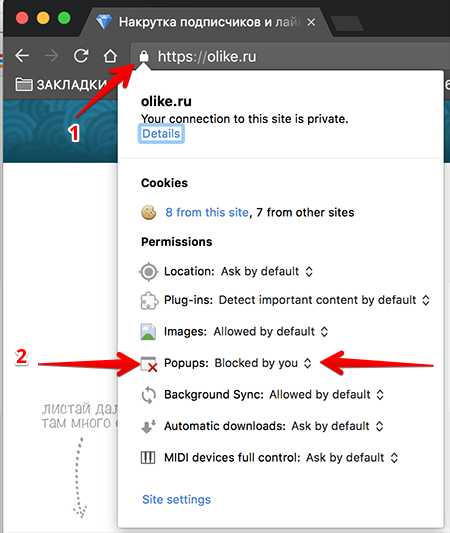
3. Выберите в этом пункте Always allow on this site (Всегда открывать на этом сайте)
Отключение блокировки всплывающих окон в Google Chrome, вариант 2
1. Кликните на иконку Меню
2. В этом меню выберите Настройки

3. В окне кликните на кнопку Настройка контента
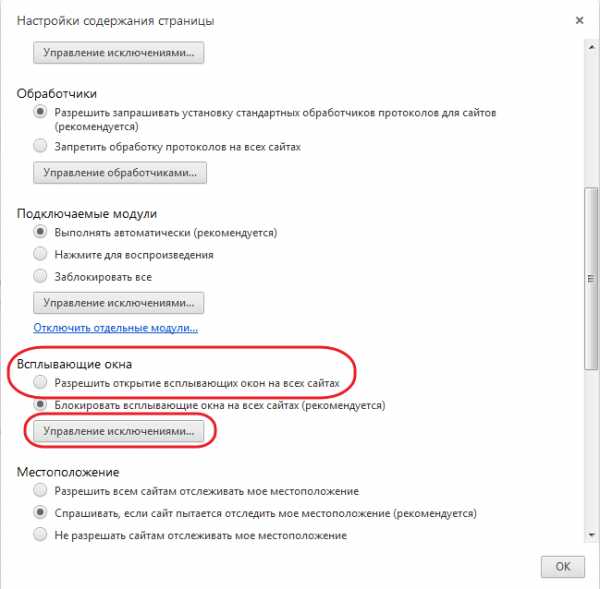
4.а) В окне пролистайте до раздела Всплывающие окна (Popups), кликните напротив «Разрешить открытите всплывающих окон на всех сайтах» (Allow all sites to show pop-ups).
б) Чтобы разблокировать всплывающие окона только для сайта Olike — выберите «Управление исключениями» и добавьте https://olike.ru
5. Закройте все окна настроек. Все готово!
Отключение блокировки всплывающих окон в Firefox
Браузер Firefox имеет функцию блокировки всплывающих окон, которая запрещает автоматические всплывающие окна, и поэтому может заблокировать что-нибудь на olike.ru
Чтобы разрешить всплывающие окна для olike:
1. Выберите в браузере меню Настройки.
2. Выберите закладку Содержимое.
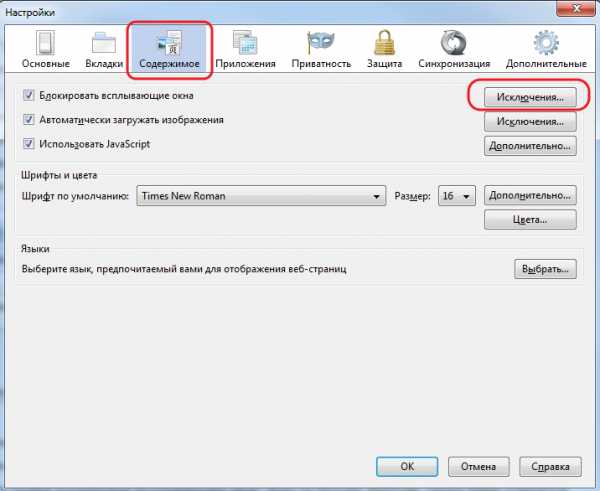
3. Нажмите на кнопку Исключения
4. В строке Адрес веб-сайта введите olike.ru и нажмите Разрешить.
5. Закройте все окна настроек. Все готово!
Отключение блокировки всплывающих окон в Safari
1. Откройте главное меню браузера
2. Откройте вкладку Security (Безопасность)
3. В этом меню снимите галочку с Block Pop-up Windows
4. Все готово!
Отключение блокировки всплывающих окон в Opera
1. Откройте «Инструменты» (Tools)
2. Выберите «Предпочтения» (Preferences).
3. Выберите «Окна» (Windows) с левой стороны окна.
4. Кликните «Открывать все всплывающие окна» (Open all pop-ups) в списке Всплывающие окна.
5. Подтвердите кнопкой «OK» снизу. Все готово!
Смотреть еще:
Как начать пользоваться
Как и зачем авторизовывать группу для olike
Часто Задаваемые Вопросы
olike.ru
Отключение блокирования всплывающих окон для веб-приложения Lync Web App
Для правильной работы коммуникационной программы Microsoft Lync Web App необходимо отключить блокирование всплывающих окон. Для этого выполните следующую процедуру для соответствующего типа браузера или приложения.
Отключение блокирования всплывающих окон в:
-
Internet Explorer
-
Safari
-
Панель инструментов Yahoo!
-
Панель инструментов Google
-
Панель инструментов MSN
-
Панель инструментов AOL
-
Mozilla Firefox
-
Pop-Up Stopper
-
PopUpCop
Примечание: Некоторые компьютерные программы обеспечения безопасности и поставщики услуг Интернета также предлагают собственные функции блокирования всплывающих окон. Инструкции по отключению этих функций см. в соответствующей документации.
Internet Explorer
-
Откройте Internet Explorer.
-
Выберите Сервис, затем Блокирование всплывающих окон и Выключить блокирование всплывающих окон.
В начало страницы
Safari
-
Откройте Safari.
-
В меню Safari снимите флажок Block Pop-Up Windows (Блокирование всплывающих окон).
В начало страницы
Панель инструментов Yahoo!
-
Откройте панель инструментов Yahoo.
-
В меню Pop-up Blocker (Блокирование всплывающих окон) снимите флажок Enable Pop-up Blocker (Включить блокирование всплывающих окон).
В начало страницы
Панель инструментов Google
Чтобы отключить блокирование всплывающих окон в панели инструментов Google при работе с веб-приложением Lync Web App необходимо закрыть эту панель инструментов. Простого отключения функции блокирования недостаточно.
В начало страницы
Панель инструментов MSN
-
Щелкните стрелку, расположенную рядом с элементом Pop-Ups Blocked (Заблокированные всплывающие окна) и щелкните элемент Allow Pop-ups (Разрешить всплывающие окна).
В начало страницы
Панель инструментов AOL
-
Щелкните значок средства блокирования всплывающих окон таким образом, чтобы на нем отображалась надпись Allowed (Разрешено).
В начало страницы
Mozilla Firefox
-
Откройте Firefox.
-
В меню Инструменты щелкните пункт Настройки.
-
В верхней части окна настроек щелкните элемент Содержимое.
-
Снимите флажок Блокировать всплывающие окна.
-
Нажмите кнопку ОК.
В начало страницы
Pop-Up Stopper
-
В области уведомлений щелкните правой кнопкой мыши значок средства блокирования всплывающих окон.
-
Снимите флажок Block pop-up ad windows (Блокировать всплывающие рекламные окна).
В начало страницы
PopUpCop
-
В окне браузера щелкните стрелку вниз, расположенную в панели инструментов PopUpCop.
-
Выберите команду Disable PopUpCop (Отключить PopUpCop).
В начало страницы
support.office.com
отключение и блокировка в разных браузерах
Всплывающие окна в браузере для многих уже стали синонимом навязчивой рекламы. Действительно, подобные окна довольно раздражают, особенно, когда на них наложен звуковой эффект или изображения нелицеприятного характера. Как отключить всплывающие окна, не мешая работе нормальных сайтов? Управлять этим процессом вы можете сами и практически в любом браузере.
Зачем нужны всплывающие окна
Они возникли как развитие HTML-языка для увеличения возможностей, доступных программистам, разрабатывающих интерфейс сайтов. Особенно это касается интернет-магазинов, где вы обязательно встретите всплывающие окна. Браузер открывает их при нажатии на фотографию товара, например. В этом смысле pop-up окна вполне удобный и полезный инструмент.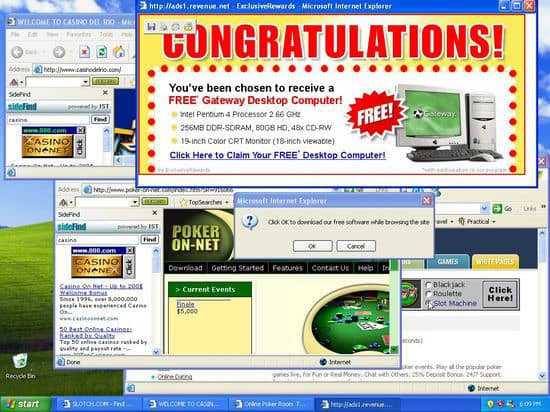
Однако, именно интернет-магазины впервые применили всплывающие окна для рекламы. Например, для сообщения об акциях, проходящих на сайте. А вот следом за солидными магазинами этим элементом стали пользоваться и те, кто продвигает сомнительную рекламу и откровенные ссылки на фишинговые сайты.
Pop-up нужно отличать от pop-under. Последние всплывают не на активной странице, а как бы сзади неё. Когда вы закроете сайт, они всплывут на первом плане. Ситуация ухудшается еще и тем, что определить, какой именно из просмотренных сайтов вызвал появление назойливой рекламы иногда бывает сложно. Ведь мы обычно открываем много интернет-страниц.
Какие браузеры умеют блокировать pop-up-рекламу
Разные браузеры блокируют всплывающие окна по-разному. Первыми, кто применил подобный инструмент стали разработчики Opera. Именно тогда началась “гонка вооружений”, в которой участвовали разработчики ведущих браузеров:
- Как уже было упомянуто, первыми заявили о возможности избавиться от всплывающих окон конструкторы браузера Opera. Первая версия с таким механизмом реализована в далёком 2000 году.
- Разработчики Mozilla Firefox присоединились к этой борьбе с pop-up-рекламой чуть позднее. Они усовершенствовали подход, блокируя лишь ту рекламу, которая грузится сразу вместе с главным окном сайта. Если позднее сайту потребуется создать pop-up, то это происходит без проблем.
- Ну и самыми последними были разработчики Microsoft, которые в 2004 году также реализовали механизм блокировки в своём Internet Explorer.
- Google Chrome также имеет подобный механизм. Его ноу-хау состоит в реализации только базовых функций блокировки. Расширенные функции переданы дополнениям, которые сегодня представлены десятками групп независимых разработчиков.
- Яндекс.Браузер также умеет блокировать вредное содержимое. Его особенность – работа со своей базой «плохих» ссылок. Вы видите хорошую рекламу, а запрещённая и сомнительная блокируются.
Как избавиться от всплывающих окон в разных браузерах штатными средствами
Microsoft Edge
По умолчанию этот браузер блокирует все всплывающие окна. Чтобы включить этот режим или проверить его работу, выберите в настройках пункт «…» и нажмите кнопку “Просмотреть дополнительные параметры”.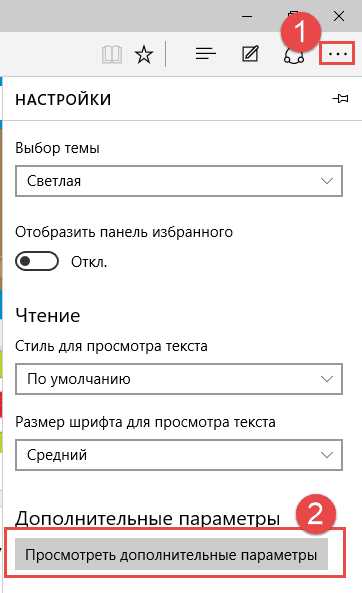
Выберите пункт “блокировать всплывающие окна”. Второй сверху – запутаться трудно.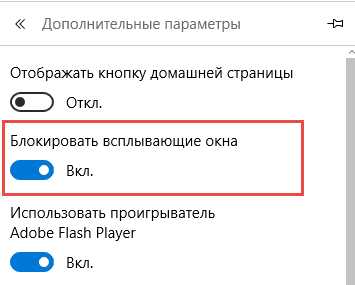
Internet Explorer
В Internet Explorer настройка запрятана глубже:
- Нужно выбрать кнопку с “шестерёнкой”.
- Затем нужно выбрать “Свойства браузера”.

- Выберите в меню кнопку “Другие” и найдите пункт “Разное” – “Блокировать всплывающие окна”. По-умолчанию он включен.

Google Chrome и Opera
lookfornotebook.ru